Quando si eseguono comandi in Terminale, potrebbe essere necessarioper eseguirli in una cartella specifica sul tuo sistema. È possibile utilizzare il comando cd per accedere a qualsiasi cartella in cui si desidera lavorare. Se si desidera un modo più rapido per aprire Terminale in una directory, è possibile utilizzare un'app gratuita e open source chiamata OpenInTerminal. È un componente aggiuntivo del Finder che può aprire Terminale nella cartella corrente con un clic di un pulsante.
Apri Terminale nella directory
Scarica ed esegui OpenInTerminal. Esegui l'app e concedi l'autorizzazione necessaria per l'esecuzione. Prima ti verrà chiesto di selezionare quale app usi per accedere al Terminale. Le opzioni che offre sono; l'app Terminale predefinita, iTerm e Hyper.

Dopo aver selezionato l'app Terminale predefinita, tuti verrà chiesto di assegnare all'app l'autorizzazione speciale necessaria per l'esecuzione. Quindi, sposta l'app nella cartella Applicazioni. Infine, tieni premuto il tasto Comando e trascina l'icona dell'app sulla barra degli strumenti della cartella. Una volta aggiunto, apparirà sulla barra degli strumenti ogni volta che apri il Finder.
Per aprire Terminale in una cartella, tutto ciò che devi fare ora è fare clic sul pulsante aggiunto da OpenInTerminal. In questo modo si aprirà l'app e sarà possibile eseguire i comandi in essa.
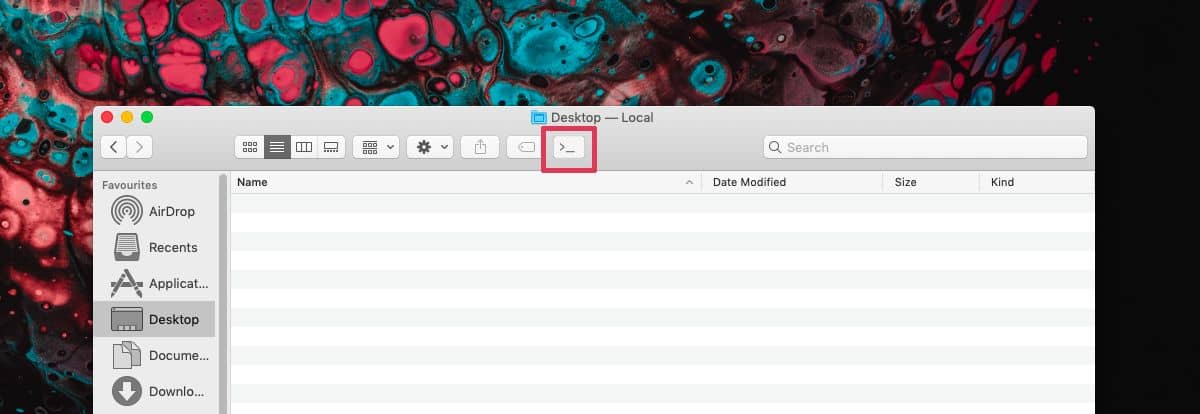
Rimozione dell'app
Rimuovere OpenInTerminal è abbastanza semplice, ad es., lo elimini dalla cartella Applicazioni, tuttavia devi prima rimuoverlo dalla barra degli strumenti del Finder. Per fare ciò, apri il Finder e vai su Visualizza> Personalizza barra degli strumenti nella barra dei menu.
Quando viene visualizzato il pannello di personalizzazione, fai clic e trascina l'icona di OpenInTerminal fuori dalla barra degli strumenti e rilascialo sul pannello. Quello farà il trucco.
Utilizzando il comando CD
L'uso del comando CD in Terminale è piuttosto semplice e segue la stessa sintassi che usi su Windows nel prompt dei comandi.
Sintassi
cd path-to-folder
Esempio
cd ~/Documents
Mentre siamo in tema di Windows e CommandPrompt, puoi facilmente aprire un prompt dei comandi in qualsiasi cartella su Windows 10 digitando cmd nella barra degli indirizzi in Esplora file. Non funziona con i diritti di amministratore che lo rendono meno utile, ma è comunque un trucco.
Con Terminal, quando si esegue un comando cherichiede diritti di amministratore, ti viene chiesto di inserire la password per l'account amministratore. In alcuni casi, potrebbe non funzionare e potrebbe essere necessario aprire Terminal in modo tradizionale e cd nella cartella in cui si deve lavorare.












Commenti